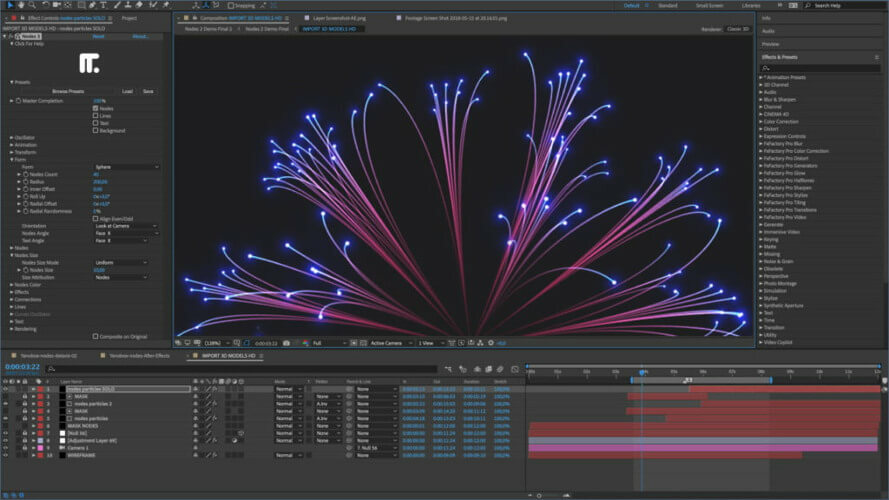- Цлипцхамп је нови Мицрософтов наследник његове познате Виндовс Мовие Макер апликације из прошлих година.
- Апликација је одличан уређивач видео записа за почетнике и веома је лака за коришћење.
- Нажалост, ограничен је у ономе што може да уради јер ограничава резолуцију на 1080п.

- Фотографије
- Видеос
- Песме
- 3Д модели и инфографика
- Многа друга уметничка дела
Набавите све апликације по посебној цени!
9. марта, Мицрософт је почео да уводи најновију верзију за Дев Цханнел оф тхе Виндовс 11 Инсидер програм: Буилд 22572. У ажурирању су објављене неке функције и ажурирања попут новог прегледа Мицрософт Дефендер.
Мицрософт Дефендер Превиев је самостална апликација која служи као централно чвориште за Виндовс безбедносни систем. Неке нове функције су додате у Виндовс 11, од којих је најистакнутија Цлипцхамп.
Цлипцхамп је нова апликација за уређивање видеа за Виндовс 11 за коју Мицрософт каже да је фокусирана на „прављење видео записа лако, брзо и забавно.” Опремљен је са пуно основних алата које захтева видео уређивач, као што су исецање и цепање.
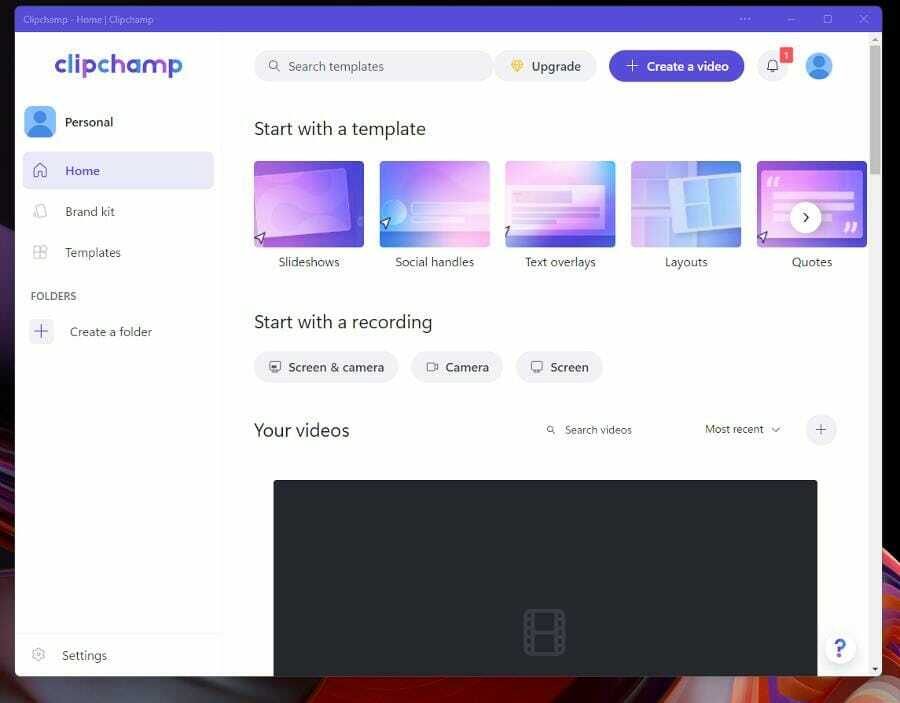
Такође има функције на професионалном нивоу као што су прелази и анимирани текст. Цлипцхамп такође има функцију веб камере и снимања екрана.
Апликација такође долази са временском линијом видеа, која је нова за Виндовс видео уређиваче и функционалност која је обично резервисана за апликације за уређивање професионалне класе. Цлипцхамп има приступ огромној библиотеци са преко милион средстава.
Ова средства укључују видео снимке, аудио датотеке и слике без накнаде. Апликација има генератор претварања текста у говор који покреће Мицрософт Азуре и подржава преко 70 различитих језика.
Цлипцхамп се такође интегрише са неколико Виндовс апликација и повезује се на ОнеДриве ради лакшег транспорта датотека. Непотребно је рећи да је Цлипцхамп препун функција и има много тога за то.
Компанија која стоји иза Цлипцхамп-а је била купио је Мицрософт у септембру 2021, и изгледа да ће апликација бити замена за култни Виндовс Мовие Макер програм из прошлих година.
Шта Мицрософт намерава да уради са Цлипцхамп-ом?
Скоро 20 година, Виндовс Мовие Макер је био премијерни алат за уређивање видеа за Виндовс рачунаре све до 2017. године када га је Мицрософт званично укинуо. Био је то прилично једноставан и лак за коришћење софтвер који је сваки филмски стваралац аматер могао да покупи.
Али као и многе изворне апликације на Виндовс-у, критикују га због превеликог поједностављења и недостатка било каквих значајних функција. Било је једноставно превише голо и на крају је Мицрософт кренуо даље.
Од тада, Мицрософт ради на следећој генерацији својих изворних апликација. Обично су апликације које су долазиле на Виндовс рачунаре критиковане, па чак и исмејане због тога колико су лоше у поређењу са апликацијама трећих страна.
Људи у прошлости су се шалили да је Интернет Екплорер добар само за преузимање бољег веб претраживача. На основу овога, Мицрософт је слушао шта људи говоре и направио велике промене у својим изворним апликацијама.
Изворне апликације као што су Календар и Е-пошта су добиле преко потребну реконструкцију са новим функцијама и редизајн у складу са Виндовс 11. Мовие Макер је имао духовног наследника у виду функције Видео Едитор у апликацији Фотографије.
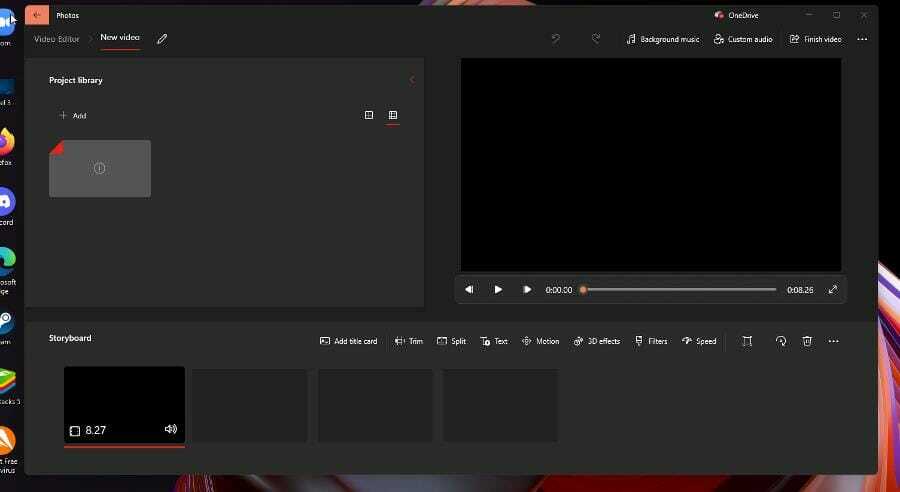
Међутим, Видео Едитор је и даље базичан и необичан. Нема временску линију, већ уместо тога Сторибоард, који можете поделити и додати текст. У реду је, али не бисте сматрали да је то одличан видео уређивач.
И тако, ово враћа све на Цлипцхамп, веб-базирани видео уређивач који Мицрософт претвара у одговарајућу апликацију на Виндовс 11. Ево како можете преузети и користити Цлипцхамп.
Које су неке значајне карактеристике за Цлипцхамп?
Оно што је јединствено код Цлипцхамп-а је то што користи ГПУ рачунара за обраду видео записа. То чини да би ваш ЦПУ ослободио процесорске снаге, важан ресурс за коришћење програма.
➡ Мали утицај на ваш ЦПУ
ЦПУ рачунара само може да подржи одређену количину задатака и апликација. Када су ресурси напрегнути, то узрокује проблеме са перформансама и ваш рачунар почиње да се неизмерно успорава.
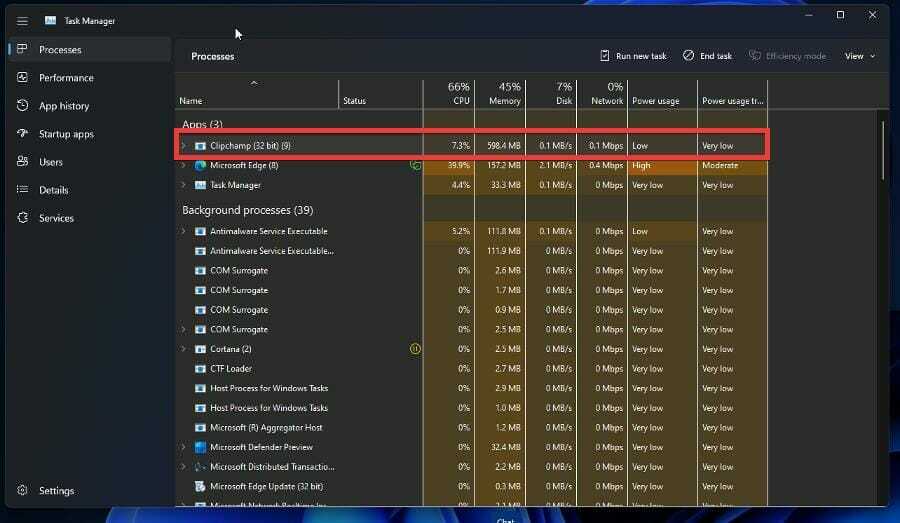
Као што можете видети на слици менаџера задатака, Цлипцхамп заузима врло мало ЦПУ-а, али велики део РАМ-а који је директно од употребе ГПУ-а.
Ако ваш Виндовс 11 рачунар има довољно добар ГПУ, Цлипцхамп ће вам уштедети много ЦПУ ресурса. Али ако ваш ГПУ није спреман, рендеровање видео записа ће трајати дуго да се заврши.
Међутим, премештање управљања ресурсима на ГПУ је одлично решење за ресурсе као што је Гоогле Цхроме. Док рендерујете свој видео, можете сурфовати интернетом или било шта друго на вашем путу.
➡ Велика библиотека залиха садржаја
Доступна библиотека фондова је прилично обимна. Компанија није попустила у овом погледу. Имате широк избор избора од основне позадине до неонска светла за видео запис.
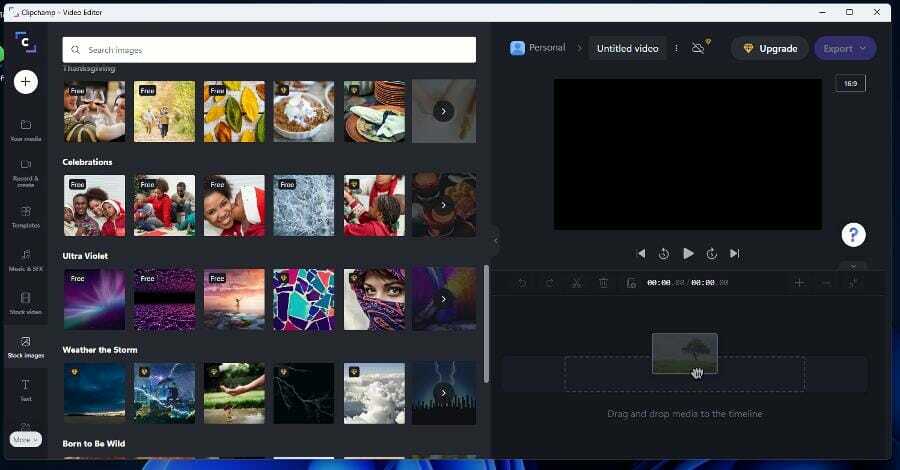
Има на тоне бесплатне слике са разних ЛГБТ застава поноса и свемира, иако су конкретније слике акција закључане иза паивалл-а. Знаћете које ћете морати да купите ако имају наранџасти дијамант у углу.
Опције музике покрените гаму од ло-фи цхилл музике до хип хопа до акустичних гитара. Ствари са звучним ефектима као што су лажни полицијски радио преноси до језивих звукова духова/зомбија за видео снимке за Ноћ вештица.
Ако изаберете картицу Графика, видећете цела ГИПХИ библиотека на располагању, што значи да свој омиљени интернет додајете у свој видео без додатне накнаде.
Количина ГИФ-ова које имате на располагању је веома импресивна, а део тог пакета су и налепнице из ГИПХИ-а. Говорећи о бесплатном садржају, све од опције текста и прелаза су бесплатне на Цлипцхамп-у.
➡ Плаћени планови и шта они нуде
Цлипцхамп такође има неколико плаћених планова које можете бирати са додатним функцијама и могућностима. Што је план скупљи, квалитетнији видео записи можете да направите.
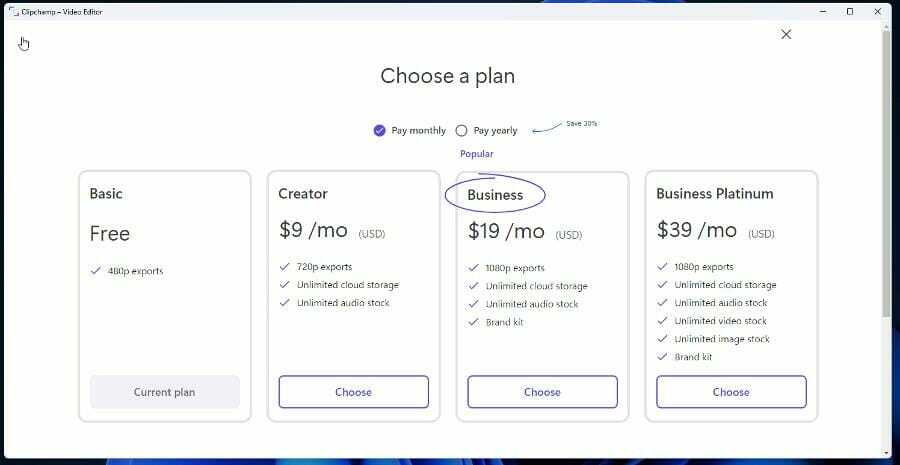
Стручни савет: Неке проблеме са рачунаром је тешко решити, посебно када су у питању оштећена спремишта или Виндовс датотеке које недостају. Ако имате проблема да поправите грешку, ваш систем је можда делимично покварен. Препоручујемо да инсталирате Ресторо, алат који ће скенирати вашу машину и идентификовати у чему је грешка.
Кликните овде да преузмете и почнете да поправљате.
Основни план ограничава вас на видео записе од 480п, што је мало разочаравајуће видети. Ова опција нуди прилично лошу резолуцију и волела би да види 720п постављену као стандард. Искрено, 720п више не изгледа тако добро.
Видео резолуција је направила велике скокове у последњих неколико година да уређаји и платформе сада могу да емитују видео у 4К резолуцији, ау неким случајевима и више. Такође је разочаравајуће видети опцију од 1080п као максимум.
И одређени делови библиотеке залиха су закључани иза одређеног нивоа. Бусинесс Платинум ниво вам даје приступ апсолутно свему, док вас креатор ограничава на музику и звучне ефекте.
Било би боље да плаћени планови нуде више од онога што дају својим клијентима. Испод је демонстрација како можете да креирате видео са Цлипцхамп-ом користећи основни план.
Како могу да направим видео на Цлипцхамп-у?
За овај пример, упутства ће креирати видео на основу онога што је доступно на основном плану. Процес је исти за сваки план. Али са више плаћеним плановима, имаћете више алата на располагању, па би резултати могли бити бољи.
Имајући то у виду, да бисте могли са лакоћом да подесите и користите Цлипцхамп, мораћете да пратите неке кораке. Испод можете посматрати цео процес.
1. Придружите се програму Виндовс Инсидер
- Отворите мени Подешавања на рачунару са оперативним системом Виндовс 11.
- Кликните Виндовс Упдате језичак на левој страни.

- У овом одељку кликните Програм Виндовс Инсидер.

- Кликните Почети дугме у горњем десном углу.

- Кликните Повежите налог да повежете свој налог са Инсајдерским програмом.

- Изаберите свој налог и кликните Настави.

- Изаберите Дев Цханнел тако да можете испробати верзију за преглед.

- Кликните на дугме Настави. Можда ћете добити обавештење у коме се наводи да се препоручује да користите Дев канал само ако правите резервну копију података. Након што направите резервну копију, мораћете ручно да вратите своје податке.

- Кликните Настави.
- Бићете у прилици да прочитате уговор о инсајдерском програму и изјаву о приватности. Кликните на Настави.

- Да бисте покренули Инсајдерски програм, кликните Рестарт сада.

- Дајте мало времена рачунару да се поново покрене и уђе у Инсајдерски програм.
2. Преузмите најновију верзију прегледа програма Виндовс Инсидер
- Вратите се на одељак Виндовс Упдате. Видећете све што ће бити додато у Превиев Буилд.
- Кликните Преузми сада у горњем десном углу.

- Дајте рачунару времена да преузме верзију.
- Након преузимања, кликните Рестарт сада да се заврши инсталација.

- Као и раније, дајте рачунару кратко време да инсталира ажурирање.
- Поново покрените рачунар да бисте додали ове исправке.
- Након поновног покретања, ваш Виндовс 11 рачунар ће имати апликацију. Отворите траку за претрагу и потражите Цлипцхамп.
- Отворите га да бисте започели конфигурацију.
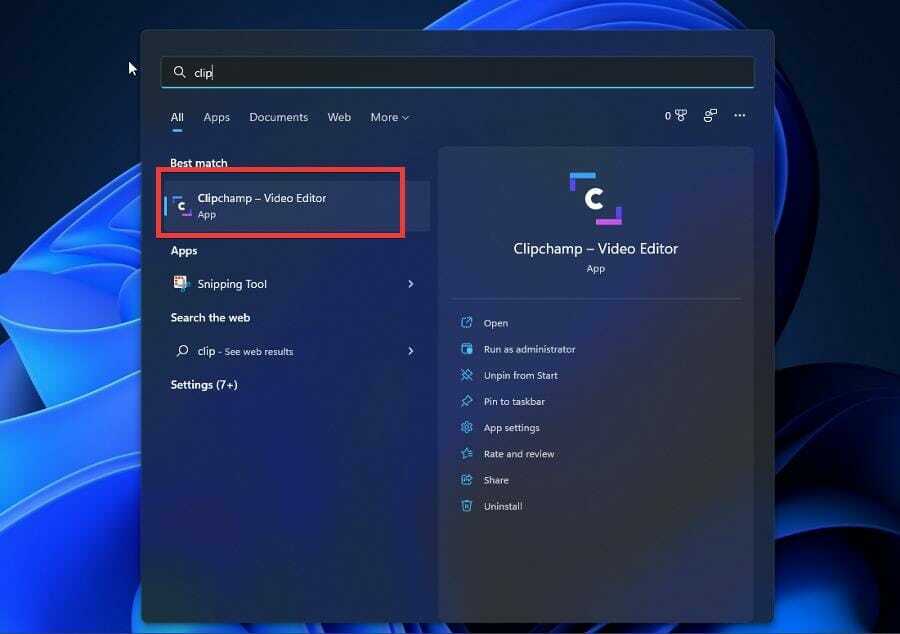
3. Конфигуришите Цлипцхамп
- Након покретања апликације, пријавите се тако што ћете креирати нови налог или користити Гмаил налог.
- Цлипцхамп ће вас затим питати за шта намеравате да користите апликацију, али можете да је прескочите. За овај пример, Лични биће изабрани.
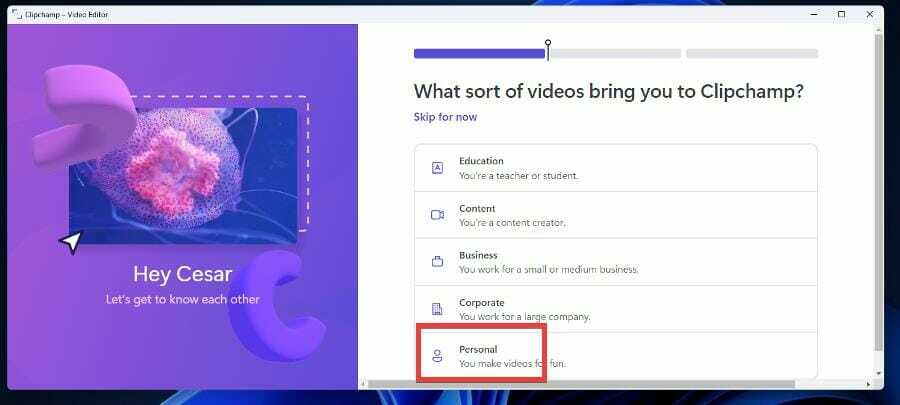
- Цлипцхамп ће вас провести кроз туторијал који вам показује различите функције апликације.
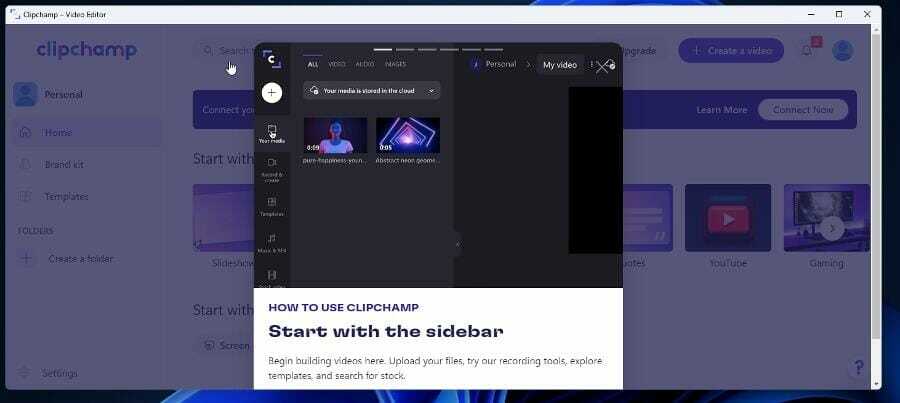
- Одатле можете почети да правите сопствене видео записе на Цлипцхамп-у.
- Дом је место где можете да почнете да правите видео записе, тако што ћете почети са храмом или снимком. Или кликните Направите видео у углу да бисте започели.
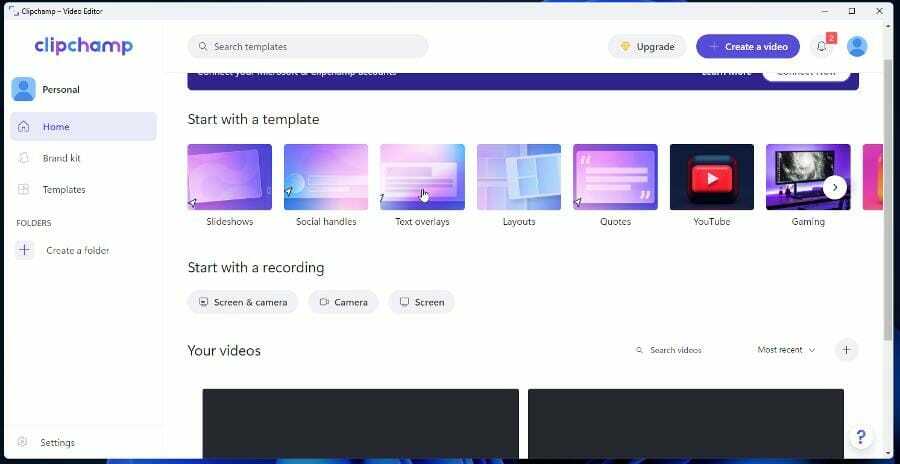
- Картица Бренд комплета је део плаћеног дела Цлипцхамп-а, где можете да креирате сопствени логотип, фонтове и боју за своје пословање.
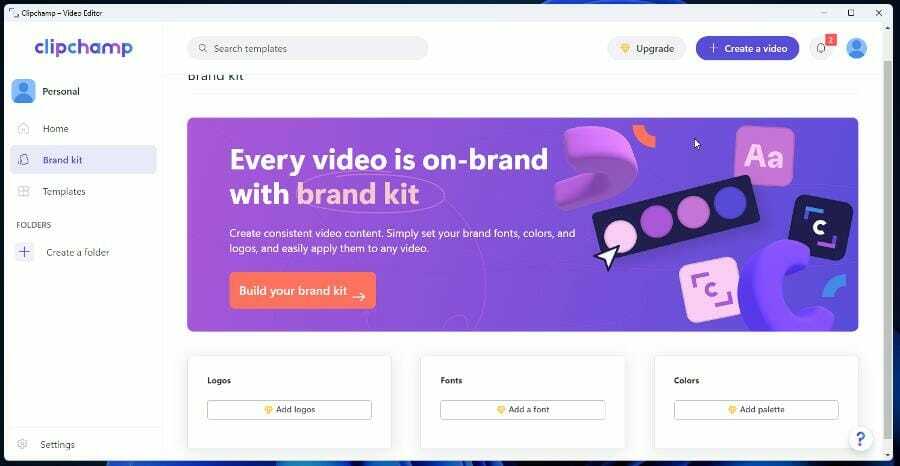
- Картица Шаблони приказује већи избор шаблона које можете изабрати када покрећете видео.
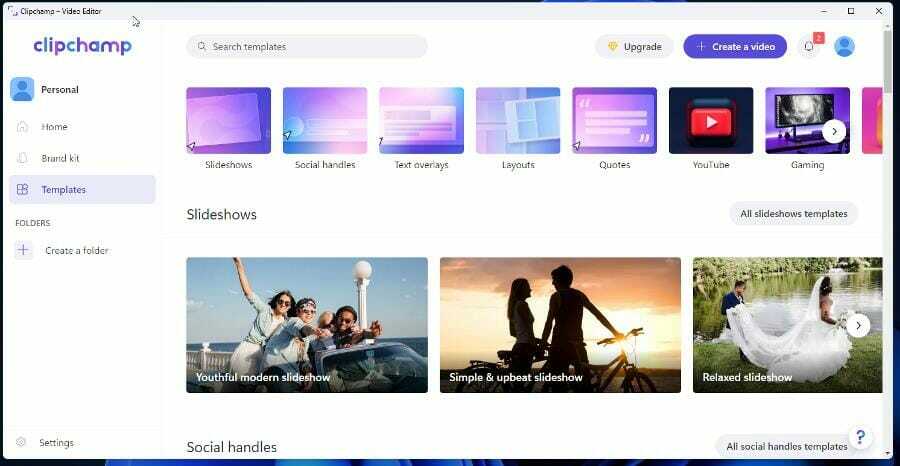
- Ако кликнете на Подешавања у доњем левом углу, бићете одведени у мени Подешавања где сте може директно да повеже вашу апликацију са вашим Гоогле, Фацебоок и Дропбок налозима да бисте сачували и делили ваше видео снимци.

- Како да поправите грешку ажурирања за Виндовс 11 0к800ф0922
- Како да поправите било коју грешку на диску Виндовс 11
- Дисцорд микрофон не ради у оперативном систему Виндовс 11? Примените ове исправке
- Како инсталирати Амазон Аппсторе на Виндовс 11 изван САД
4. Видео запис
- Отворите апликацију Цлипцхамп на свом Виндовс 11 рачунару.
- Можете почети тако што ћете кликнути на дугме Креирај видео у горњем десном углу или изабрати шаблон.
- Овај водич ће изабрати а гаминг шаблон за почетак.
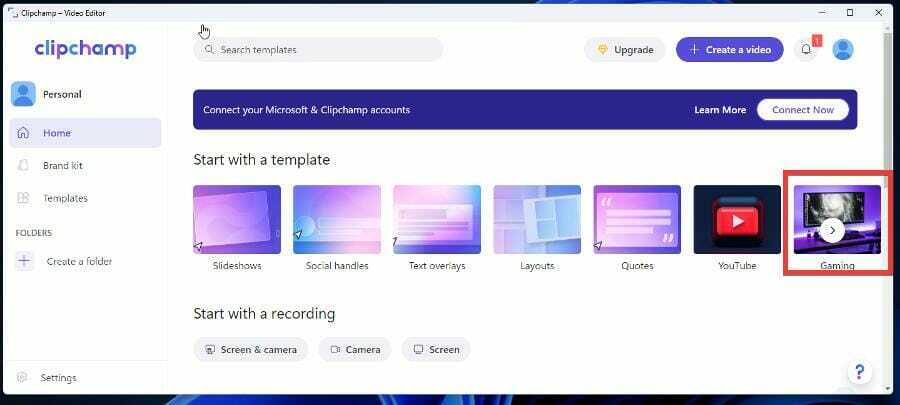
- Овде ћете видети разне шаблоне које можете изабрати за свој ИоуТубе канал или Твитцх пренос уживо.
- Водич ће изабрати Реакција на ИоуТубе видео игрици.

- Изаберите Користите овај шаблон дугме.
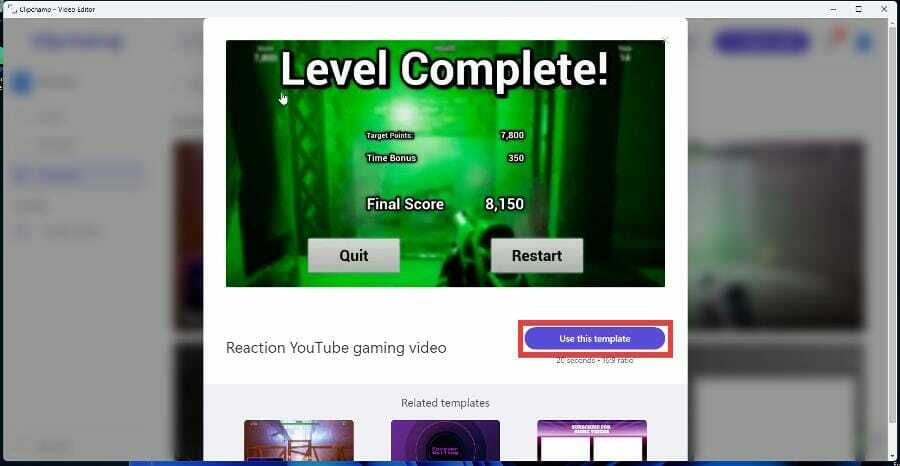
- Приказаће се пример видео записа.
- Кликните на знак плус у горњем левом углу.
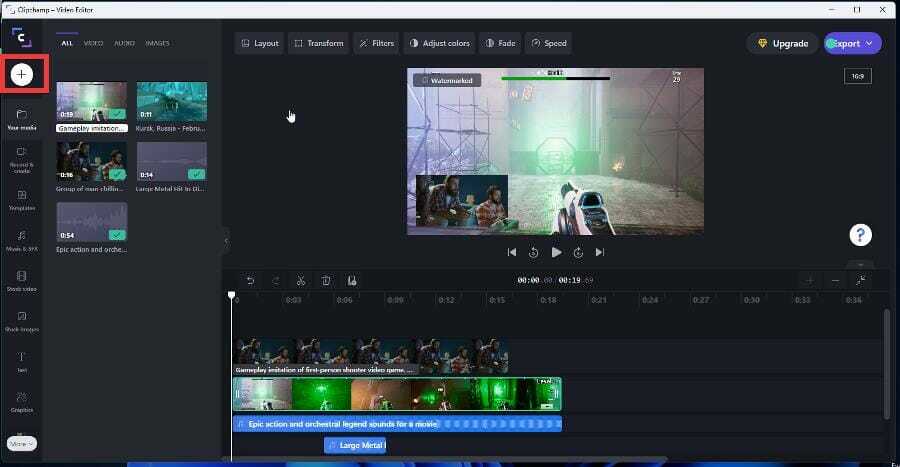
- Појавиће се нови прозор где можете да превучете и отпустите датотеке или да их отпремите са Гоогле диска, Зоом, ОнеДриве, Дропбок налога.
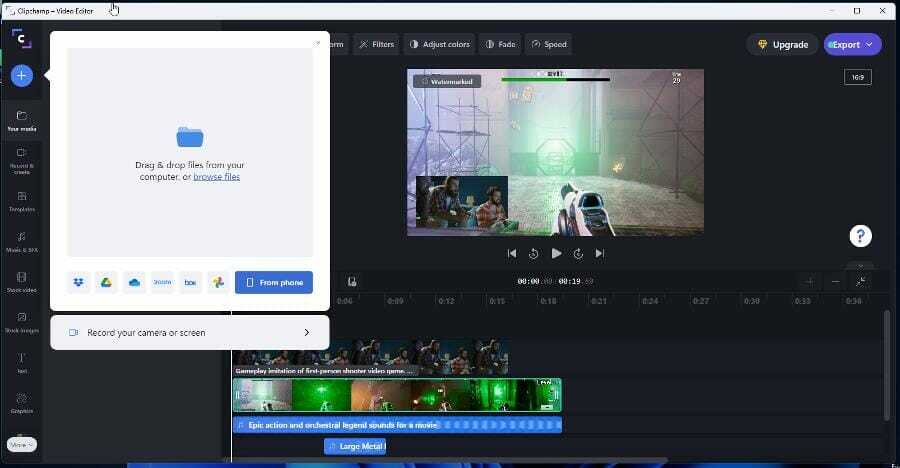
- У овом примеру, видео ће бити видео реакције на игрице и требаће му снимак.
- Можете снимити свој екран тако што ћете изабрати Снимите камеру или екран.
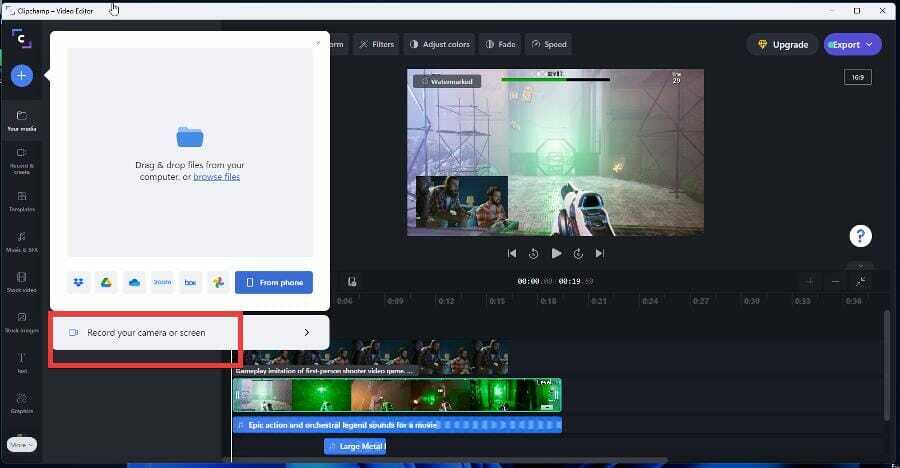
- Дугме за снимање ће се појавити одоздо. Ако се не појави, изаберите Снимање екрана.
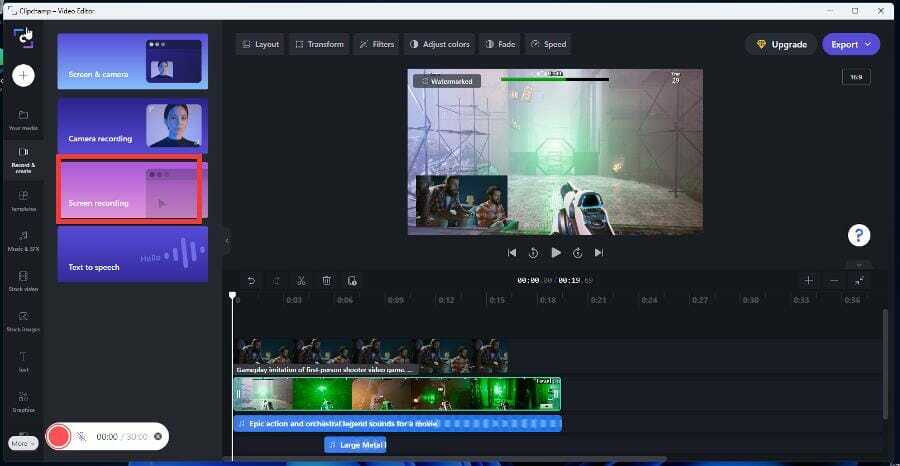
- Кликните на дугме Сними и уверите се да је ваш микрофон укључен како би се могао снимати и звук.
- Ако имате више монитора, Цлипцхамп ће вас питати шта желите да поделите.
- Изаберите опцију, а затим кликните Делите системски аудио да бисте добили аудио датотеку.
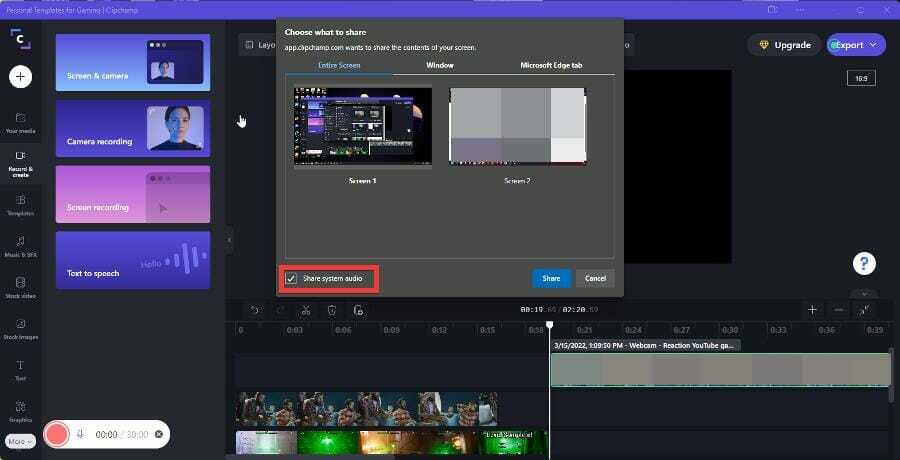
- Кликните Објави.
- Цлипцхамп ће почети да снима ваш екран. Наставите са снимањем видео реаговања на игрице како сте планирали.
- Када завршите, притисните Престани да делиш дугме које се појавило када сте први пут почели да снимате.
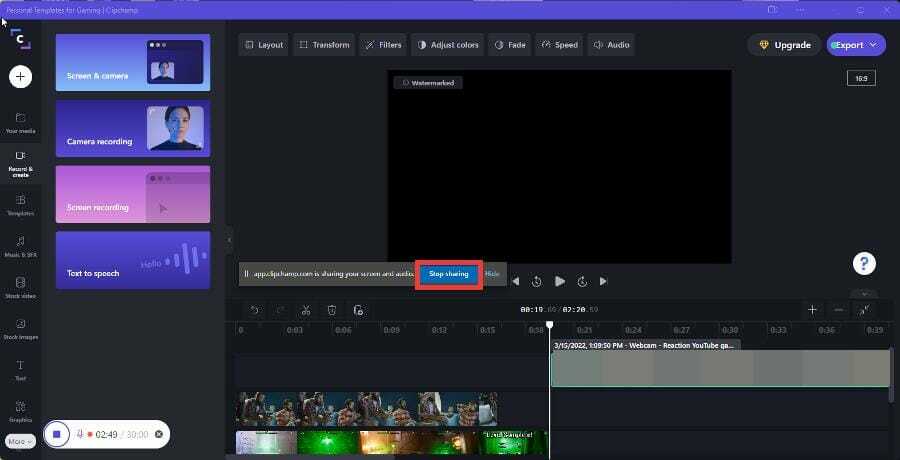
- Снимак ће се репродуковати у прозору за преглед. Можете поново да снимите видео или да изаберете Сачувајте и уредите.
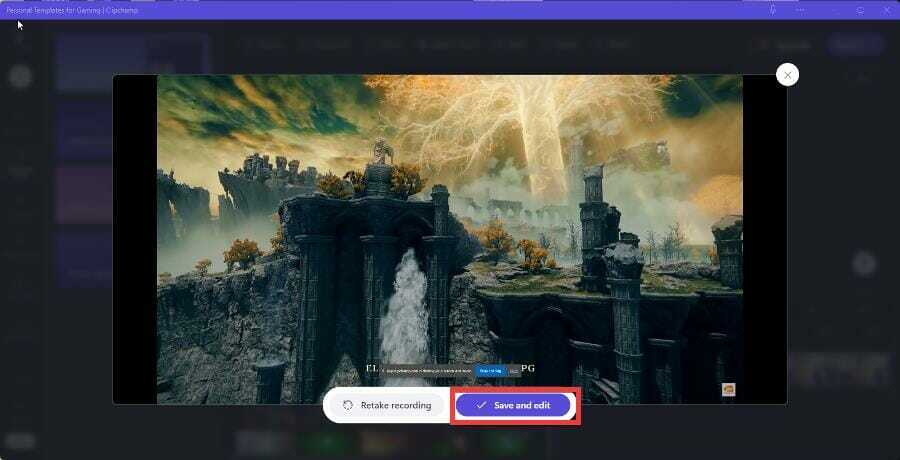
- Снимак ће бити сачуван на вашем рачунару и аутоматски ће бити постављен на Цлипцхамп.
- Да бисте снимили себе, изаберите Снимање камере.

- Појавиће се ваш преглед са веб камере вашег рачунара који ће вам показати која веб камера се користи и који микрофон користите.
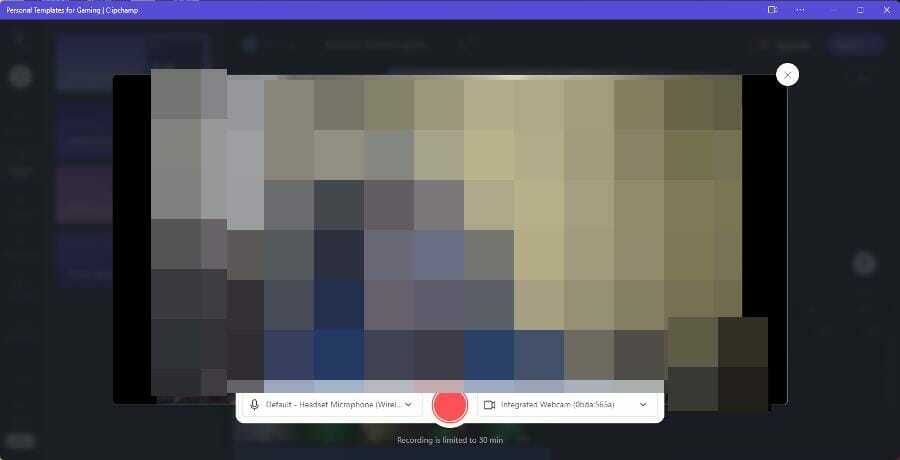
- Микрофон и камеру који се користе мењате тако што кликнете на њихове одговарајуће искачуће меније и изаберете нешто друго.
- Када завршите са подешавањем, кликните на црвено дугме Сними. Имајте на уму да сте ограничени на максимално 30 минута.
- Када завршите са снимањем, кликните на дугме Заустави да бисте завршили и сачували видео.
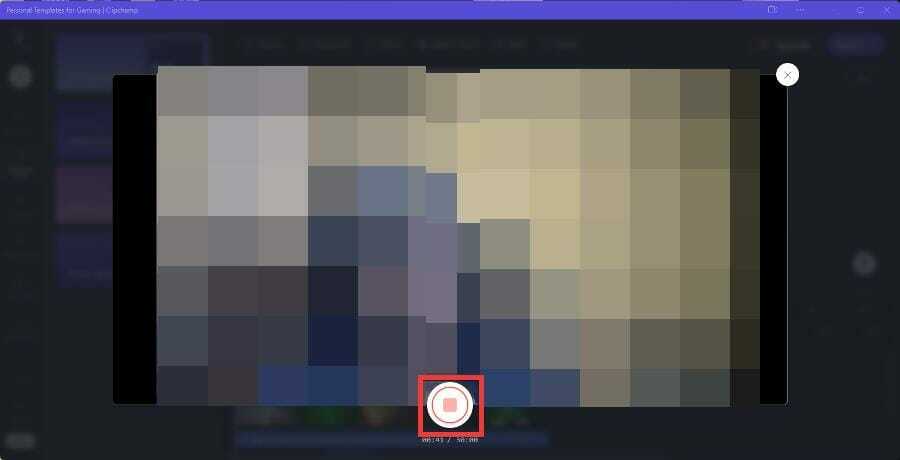
- Снимак ће се репродуковати као преглед. Можете изабрати да поново снимите снимак или Сачувајте и уредите.
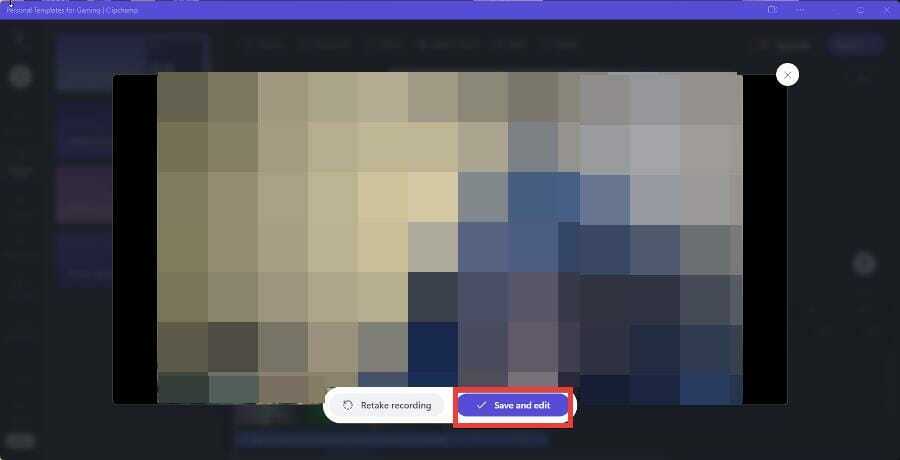
- Датотека ће бити сачувана на вашем рачунару и аутоматски отпремљена на Цлипцхамп.
5. Уредите видео
- На временској линији, можете се ослободити нечега тако што ћете кликнути на то да бисте га истакли и изаберите икону канте за смеће.
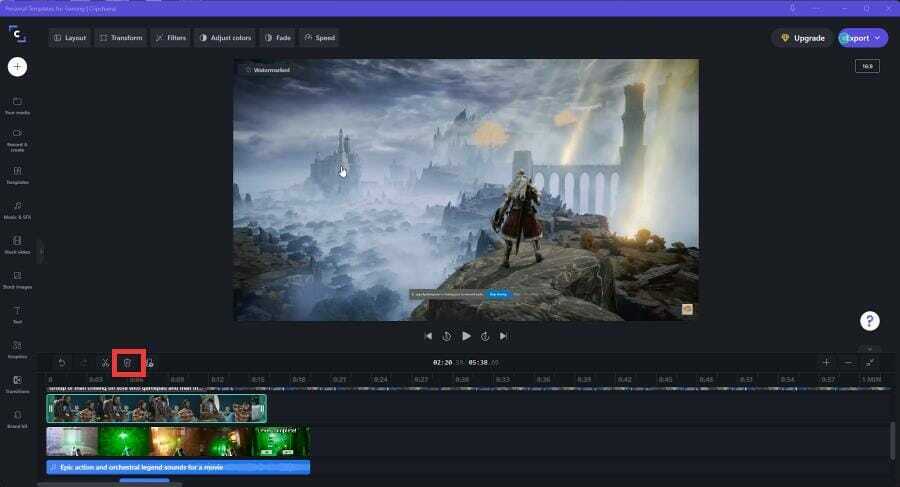
- Ако желите да исечете свој снимак, идите на место где желите да снимање почне и кликните двапут на ту тачку да бисте тамо поставили главу репродукције.
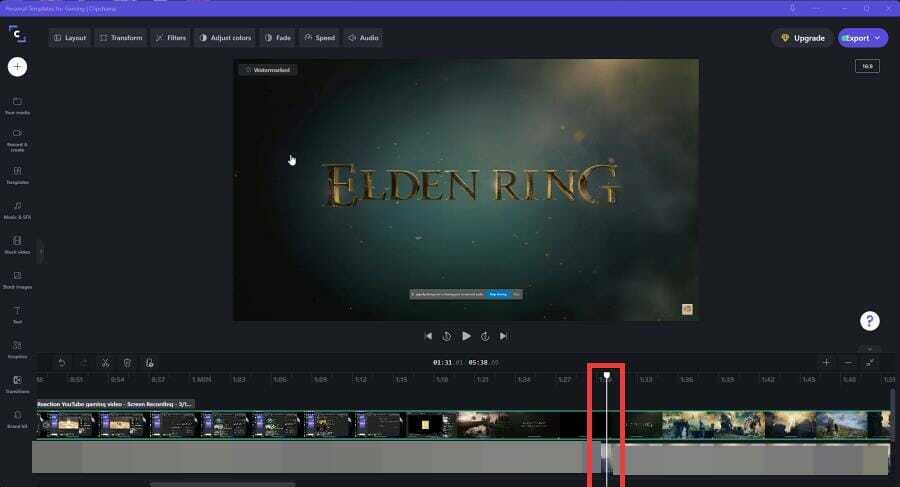
- Кликните на дугме Подели које је икона маказа да бисте у том тренутку пресекли видео.
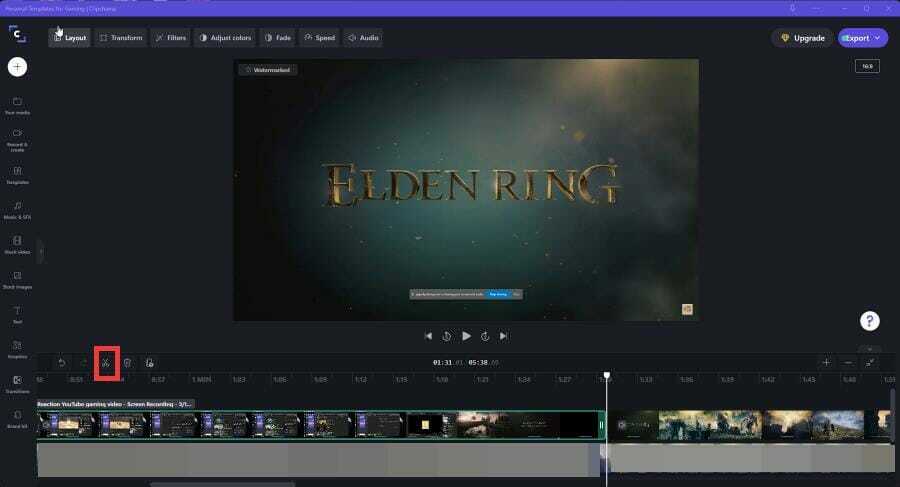
- Означите део којег желите да се решите и кликните на икону смећа да бисте га избрисали.
- Превуците део новоуређеног видео снимка тамо где бисте желели да буде на временској линији, као почетак реакције.
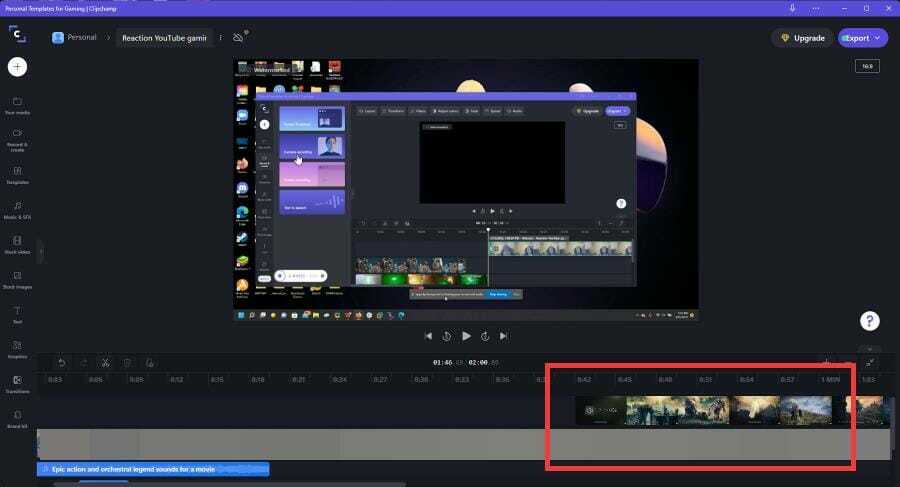
- Можете додати оутро кликом Шаблони са леве стране и одабиром опције. У складу са видео снимком, водич ће изабрати Игре.
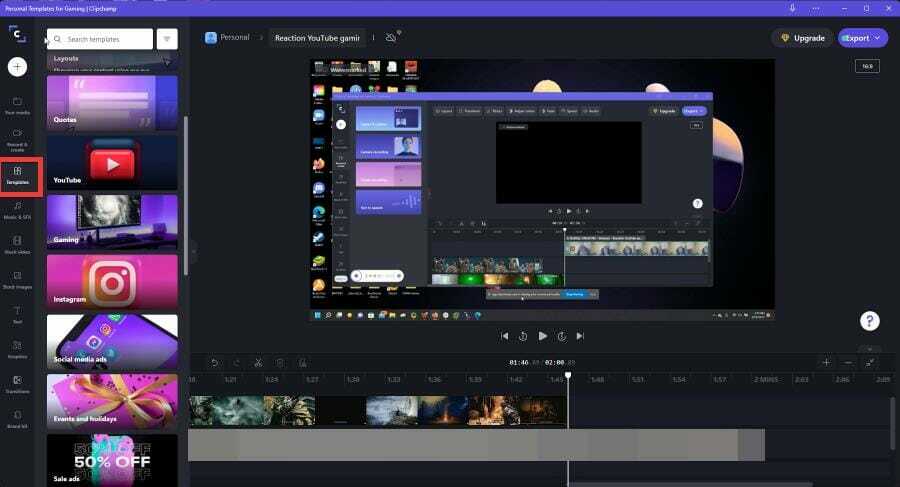
- Цлипцхамп има наменску гејминг оутро картицу коју можете да додате. Када пређете преко њега, открићете зелени знак плус који вам омогућава да додате шаблон на временску линију.
- Препоручује се да додате оутро картицу на почетку или након што је видео направљен, али током уређивања пошто ће Цлипцхамп креирати нови видео и мораћете да почнете од нуле.
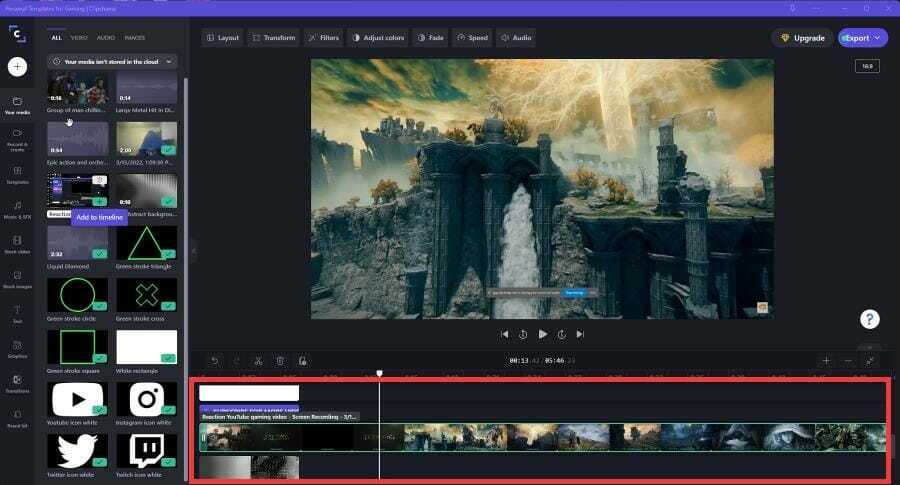
- Кликом на картицу Музика и СФКС можете да додате музику у свој видео.
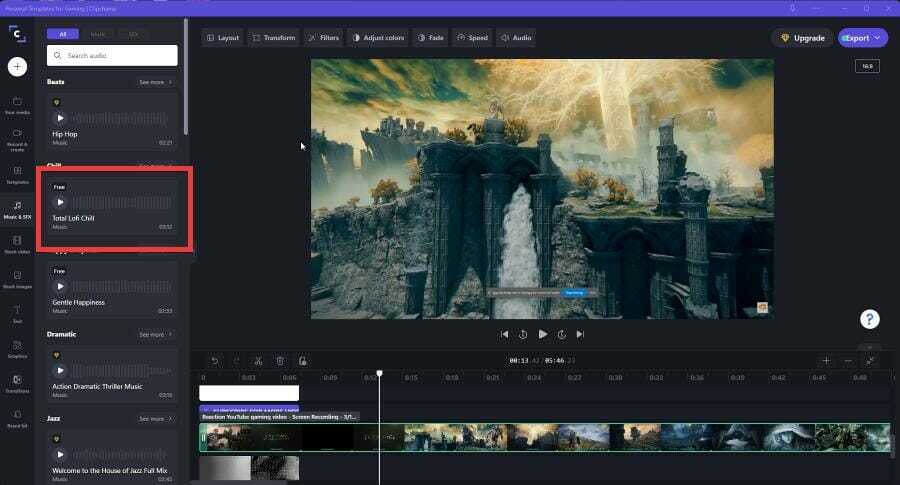
- Пређите курсором преко њега и видећете исти зелени знак плус од раније да бисте га додали на временску линију.
- Можете уређивати музичку нумеру попут видео записа. Можете да убрзате или успорите звук, да га исечете или избаците у смеће.
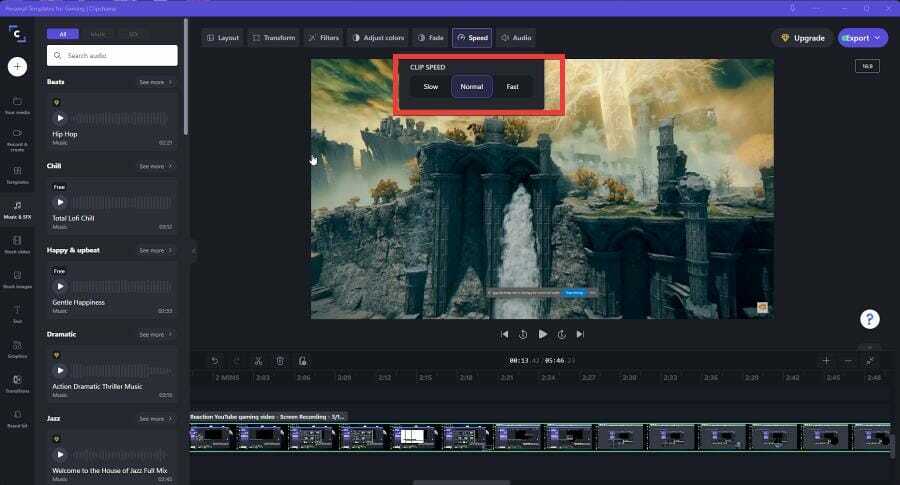
- Када завршите са уређивањем, кликните на Извоз дугме и појавиће се падајући мени са опцијама које резолуције желите. Основни план вам омогућава само извоз у 480п.
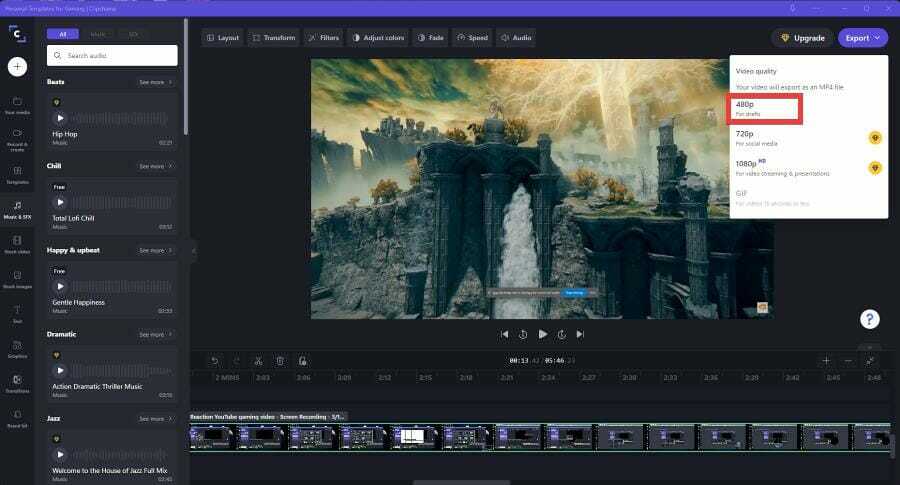
- Преглед видео снимка ће. Можете да направите видео везу где можете да делите свој видео или да га сачувате на Гоогле диску/било коју услугу у облаку коју имате.
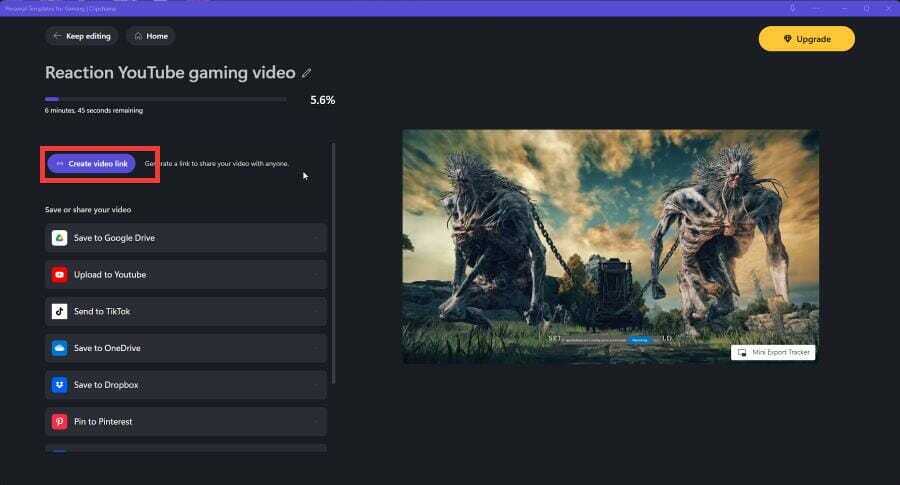
- Такође можете директно да отпремите на ИоуТубе.
6. Додајте видео записе, музику и графику
- Ако додате одређене цветове, кликните на одговарајућу картицу.
- Кликом на Стоцк видео отвара све доступне видео записе о акцијама.
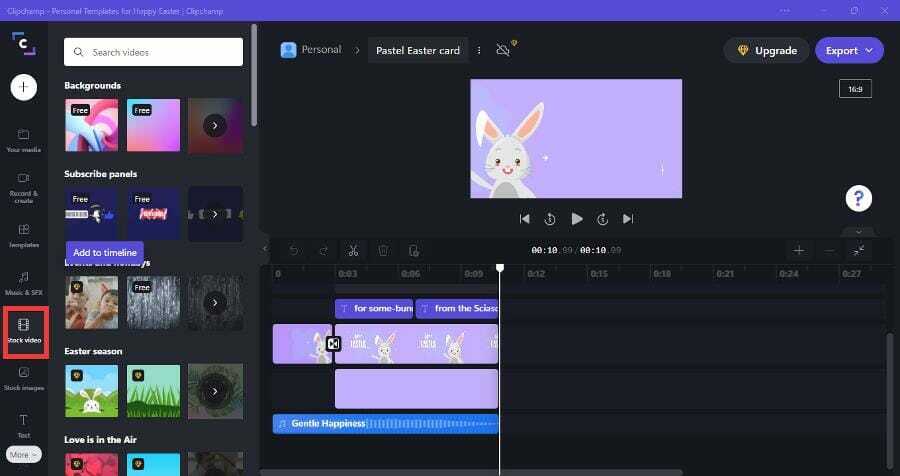
- Пређите курсором преко видеа који желите да додате и кликните на зелени знак плус да бисте га додали.
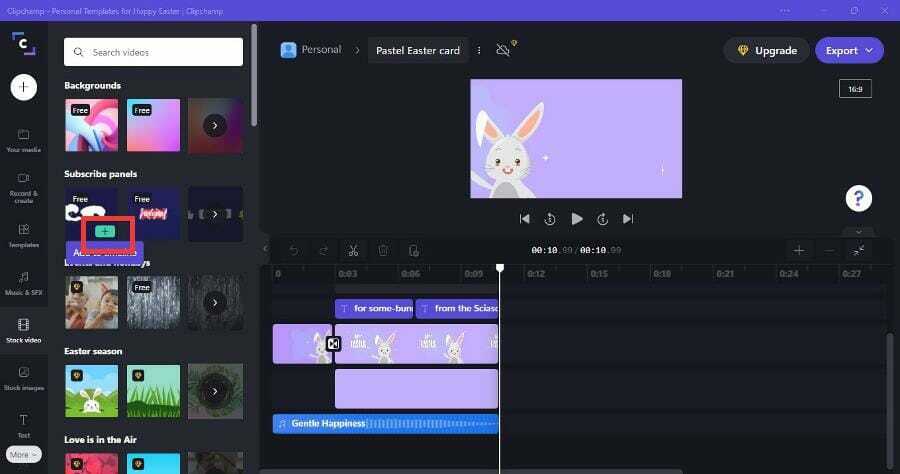
- Ако желите да растегнете или скратите дужину клипа, означите га и кликните на икону Брзина.
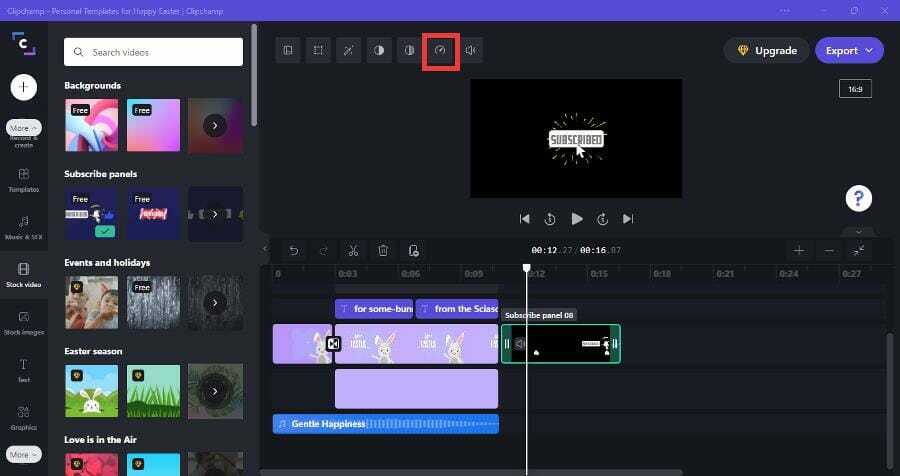
- Кликом на Споро продужава се дужина, а притиском на Брзо скраћује.
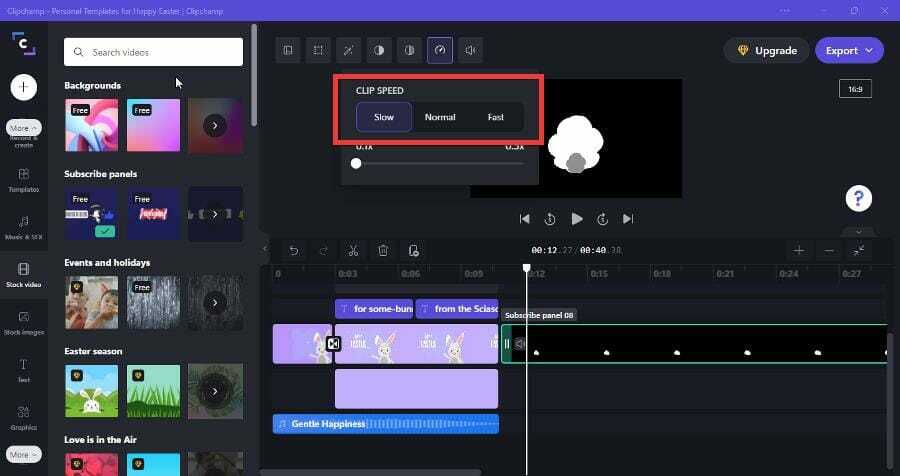
- Да бисте додали ГИФ-ове, кликните на Графика лево.
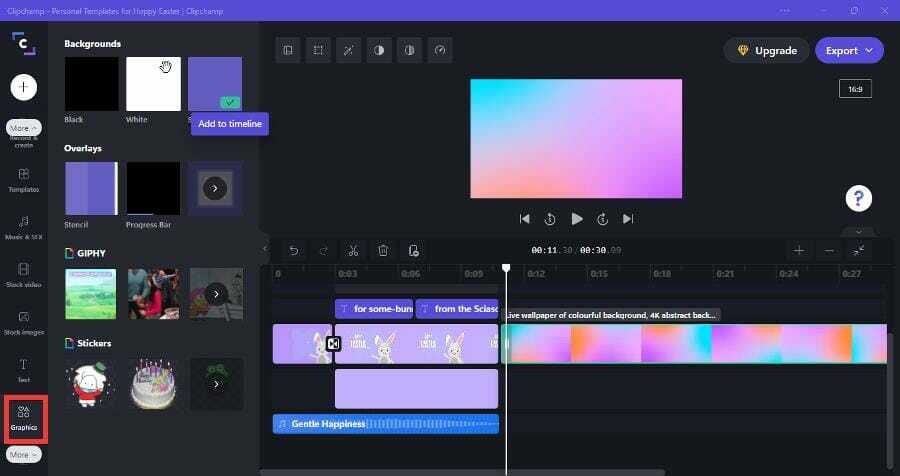
- Изаберите стрелицу окренуту удесно под ГИПХИ.
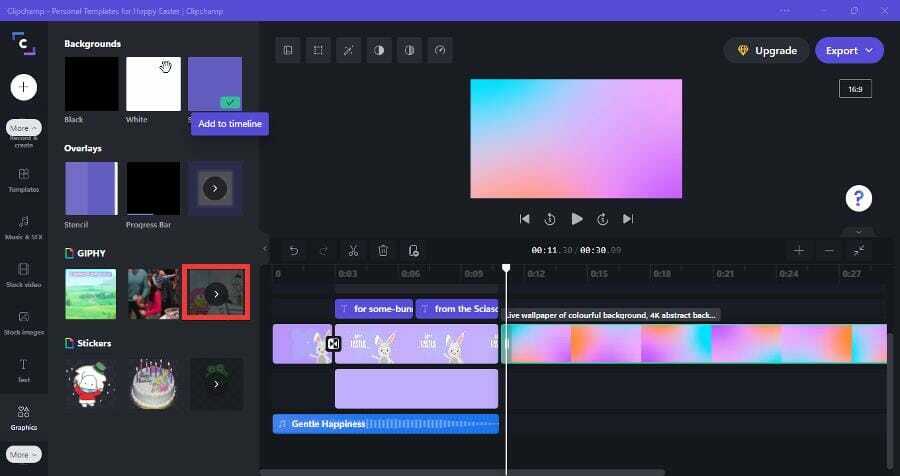
- У траци за претрагу потражите било који ГИФ који желите да додате. ГИПХИ има прилично опсежну услугу.
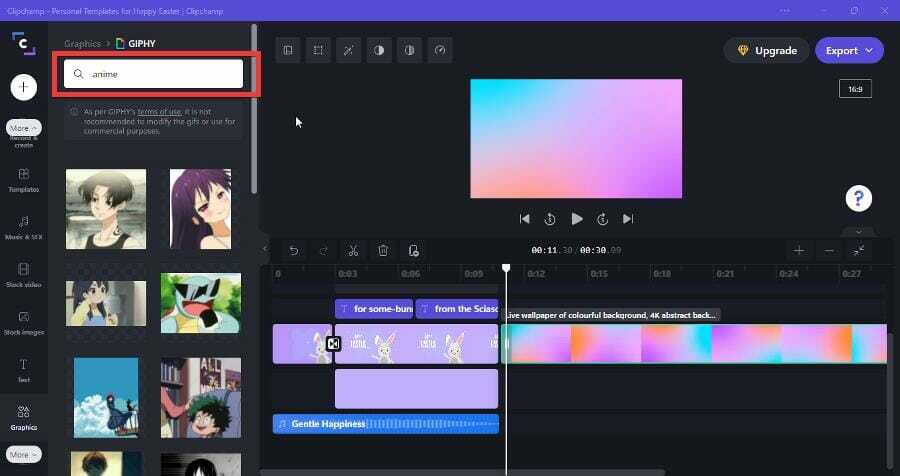
- Преко ГИФ-а који желите да додате и кликните на зелени знак плус да бисте га бацили на временску линију.
- Можете поставити ГИФ у угао тако што ћете кликнути на Лаиоут, а затим изабрати Слика у слици.
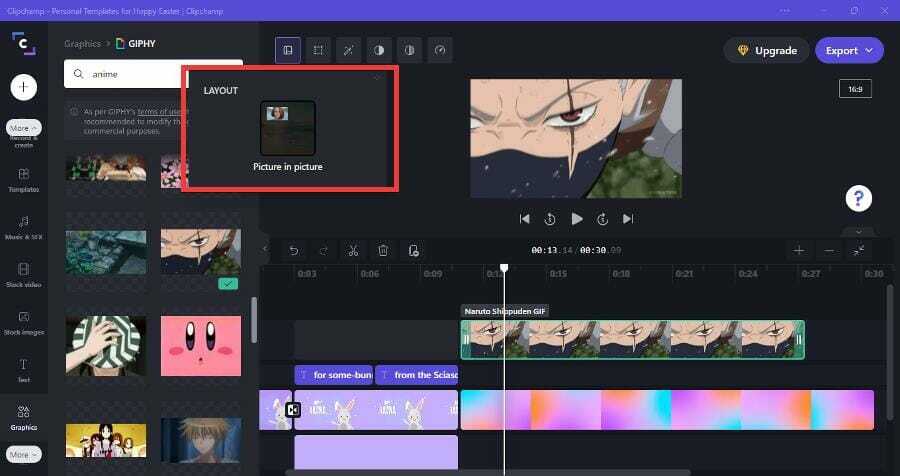
- Подешавате место ГИФ-а тако што ћете изабрати у распореду Положај и величину превлачењем клизача.
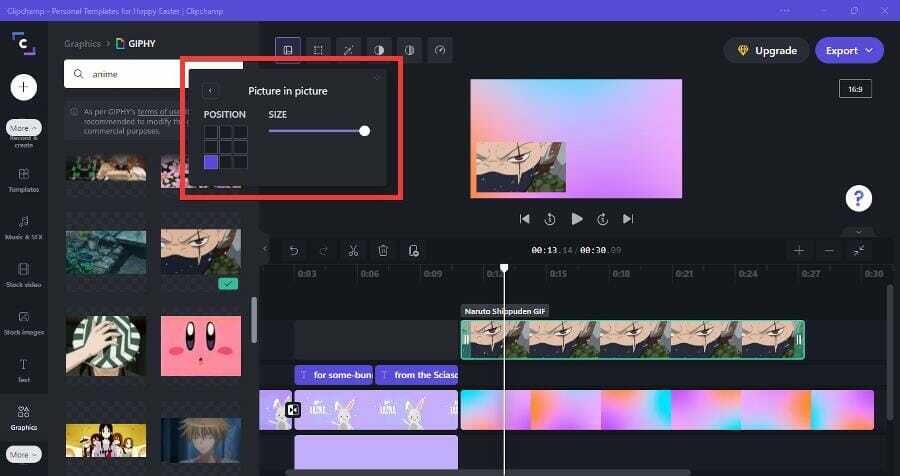
- Кликом на Боја можете да подесите експозицију, засићеност, температуру и контраст означеног одељка.
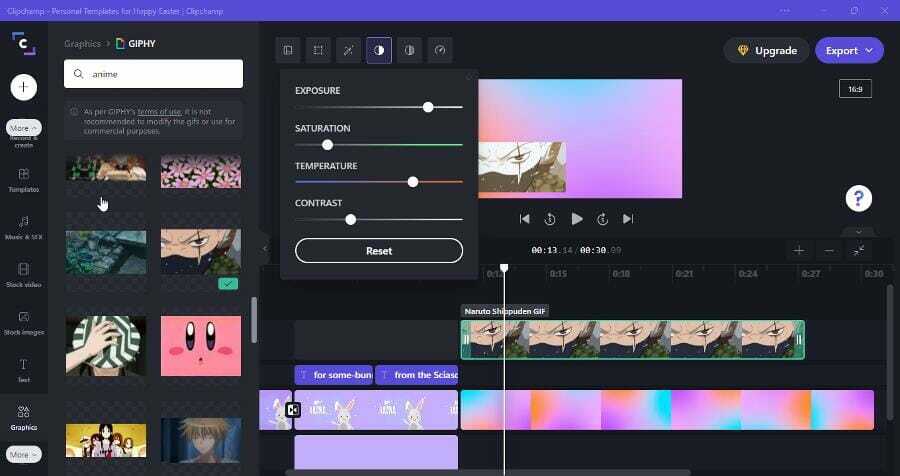
- Кликом на Филтери вам омогућава да додате филтер.
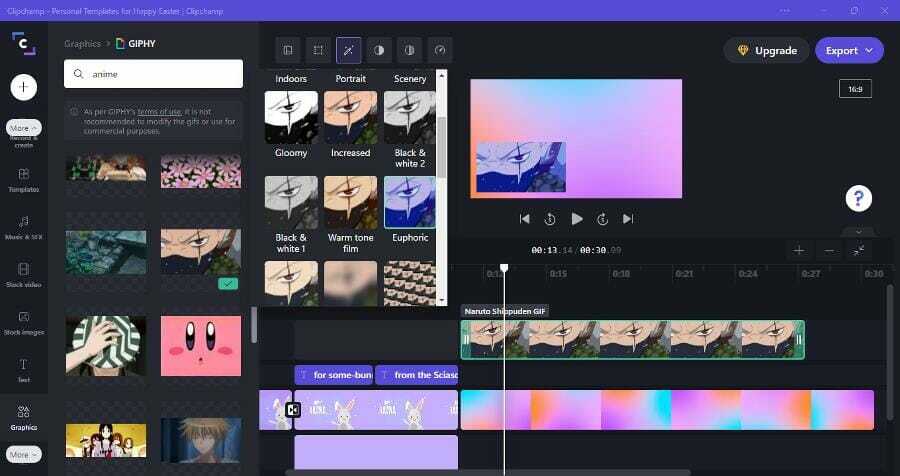
Ово је био кратак преглед онога за шта је Цлипцхамп способан. Сврха је била да се покаже колико је лако и једноставно снимати видео записе на Цлипцхамп-у и колико их је лако уређивати.
Уређивање може бити сложена процедура која траје дуго, али ова апликација скраћује процес. Количина уштеђеног времена коришћењем ове апликације не може се преценити.
Да ли је Цлипцхамп добра апликација за уређивање видеа?
Цлипцхамп је прилично добар видео уређивач, иако постоје неке слабе тачке у софтверу. Прво, невероватно је једноставан за коришћење и може га користити чак и неко ко никада раније није уређивао видео.
Толико је погодан за почетнике да свако ко жели да се упусти у свет видео монтаже треба прво да испроба Цлипцхамп. Апликација вам пружа толико алата за почетак. Са њим можете креирати прилично пристојне видео записе.
У водичу корак по корак нису приказани наговештаји и водич кроз који вас Цлипцхамп води како би вас научио шта вам је на располагању. Кориснички интерфејс је чист и означен. Ништа није скривено.
Све је удаљено само неколико кликова. Шаблони подржавају различите врсте видео записа као што су ИоуТубе, Инстаграм, Фацебоок огласи, ТикТок, празници, продајни видео снимци и још много тога.
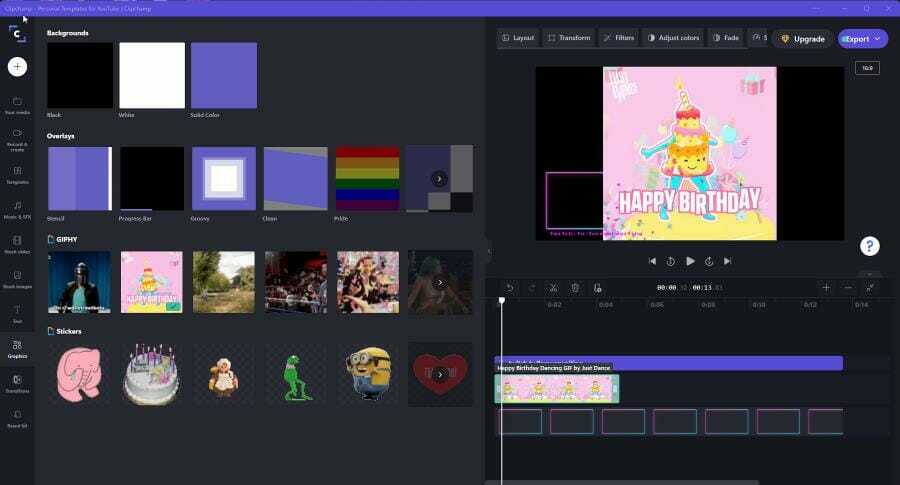
Подршка за ГИПХИ је невероватна са готово неограниченом количином ГИФ-ова у вашим рукама. Сама библиотека са фондовима се осећа као да би више требало да буде иза паивалл-а, али велики део је бесплатан.
То је тако одличан алат за почетнике, али немојте га мешати са бољим апликацијама. Цлипцхамп бледи у поређењу са софтвером попут Вегас Про или Адобе Премиере који су уређивачи видео записа на нивоу индустрије.
Апликације трећих страна попут ове су много моћније у погледу функција, могућности и алата. Они постављају стандарде, али Цлипцхамп је намењен људима који почињу, а не професионалцима.
Уз то, разочаравајуће је не видети 4К или чак Куад ХД резолуцију као део Цлипцхамп-а, а то је нешто што се односи и на верзију веб претраживача.
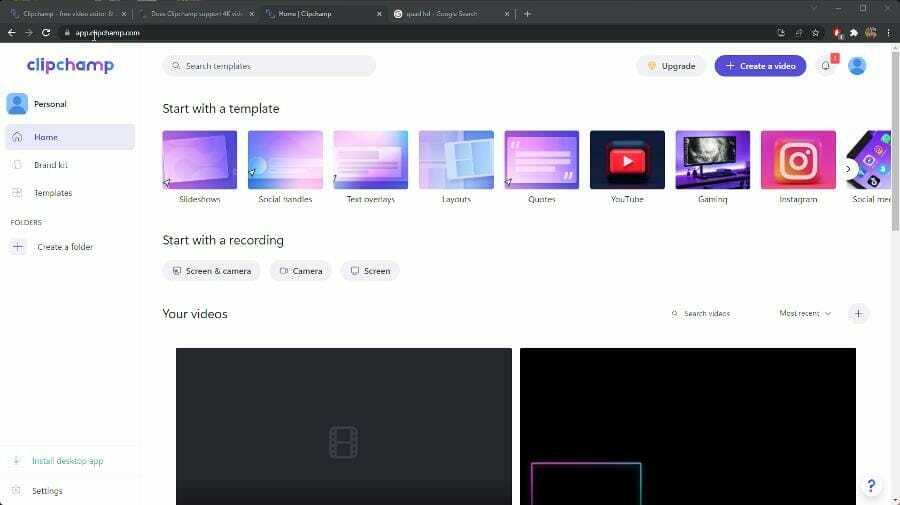
Верзија веб прегледача и апликација су идентичне у сваком погледу и доступне су само у Цхроме-у и Едге-у. Због тога, Цлипцхамп на веб претраживачу користи ЦПУ ресурсе уместо ГПУ-а, што може довести до проблема са перформансама.
Само споредна напомена, али важно је истаћи. Такође, неподржавање 4К резолуције је чудна одлука јер толико веб локација као што су ИоуТубе и Твитцх омогућавају људима да постављају видео записе и стримују у том високом квалитету.
Људи који желе да уплоадују на те сајтове вероватно неће користити Цлипцхамп јер ограничава људе на тако ниску резолуцију. Без обзира на то шта не може да уради, Цлипцхамп је и даље одлична апликација.
Чему још могу да се радујем у најновијој верзији прегледа Инсајдера?
Један од великих нових додатака је а Апликација Мицрософт Дефендер. Доступан је само као преглед за кориснике у Сједињеним Државама, али је безбедносна апликација која доноси Виндовс 11 безбедносни стандард на мобилне уређаје и чвориште за све ваше машине.
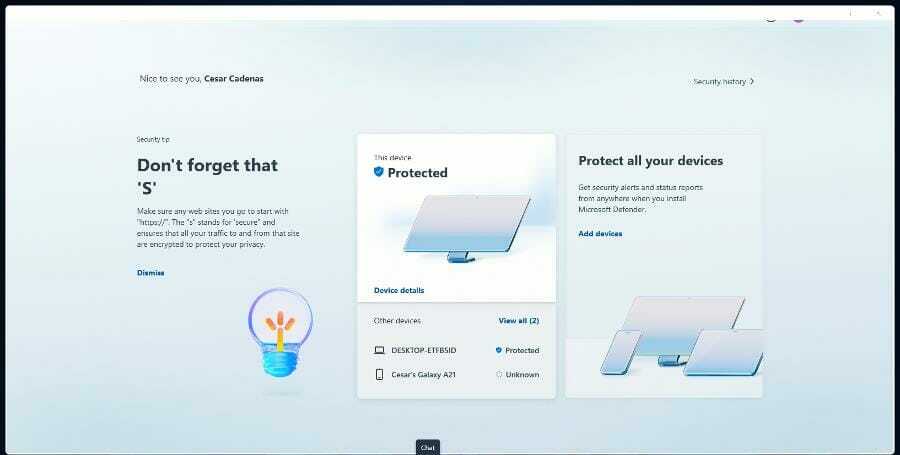
Ту је и Породица Мицрософт која је апликација за родитељски надзор која поставља баријере ономе чему деца могу, а чему не могу да приступе. То ће обезбедити да деца могу да приступају само веб локацијама прилагођеним породици и да их чувају.
И ако икада наиђете на било какве проблеме у вези са овим најновијим ажурирањем, препоручује се да га деинсталирате. Такође можете покушати да онемогућите свој антивирусни софтвер за који је у прошлости било познато да се сукобљава са Виндовсом.
- Прос
- Мали утицај на ЦПУ
- Усер-фриендли интерфејс
- Велики фонд библиотечког садржаја
- Нема криве учења
- Цонс
- Основни план ограничава вас на видео записе од 480п
- Максимална стопа квалитета је 1080п
Коначна пресуда: 4/5
Иако је ниска резолуција за видео снимке направљене од Цлипцхамп-а разочаравајућа, апликација је прилично добра. Морате погледати шта је сврха апликације и коме је она намењена? Није за филмског ствараоца или особу која је упућена у технологију.
Цлипцхамп је намењен обичном лаику који не жели најквалитетније видео записе или невероватне трикове за уређивање. Такође је намењен малим предузећима која желе једноставан видео уређивач са неким згодним алатима.
Успео је да буде Мовие Макер 2.0, јер је то апликација за уређивање видео записа која је лака за коришћење, забавна и која вас учи како да правите видео записе успут.
Уз то, разочаравајуће је видети ограничење резолуције видео записа на 1080п када има толико сајтова за стриминг видео записа који могу да снимају 4К видео записе. И то није нешто за шта Цлипцхамп није способан.
Збуњујуће је видети да се ова функција не преноси на верзију апликације за Виндовс 11, посебно када се толико фокусира на играње игара.
Цлипцхамп има много алата и шаблона са фокусом на ИоуТубе видео снимке игара и Твитцх стримове. Ово је заједница која захтева висококвалитетне видео записе и игре.
Видео снимци ниске резолуције који не дозвољавају да се покаже квалитет игре су збуњујући потез у име Мицрософта. Надамо се да ће Цлипцхамп ускоро додати подршку за Фулл ХД и 4К.
Слободно оставите коментар испод ако имате питања о другим Виндовс 11 апликацијама. Такође, оставите коментаре о рецензијама које бисте желели да видите или информације о другим функцијама оперативног система Виндовс 11.
 Још увек имате проблема?Поправите их овим алатом:
Још увек имате проблема?Поправите их овим алатом:
- Преузмите овај алат за поправку рачунара оцењено одлично на ТрустПилот.цом (преузимање почиње на овој страници).
- Кликните Започни скенирање да бисте пронашли проблеме са Виндовс-ом који би могли да изазову проблеме са рачунаром.
- Кликните Поправи све да бисте решили проблеме са патентираним технологијама (Ексклузивни попуст за наше читаоце).
Ресторо је преузео 0 читаоци овог месеца.